文章目录
Sublime Text 简介
Sublime Text 是一个文本编辑器(收费软件,可以无限期试用),同时也是一个先进的代码编辑器。Sublime Text是由程序员Jon Skinner于2008年1月份所开发出来,它最初被设计为一个具有丰富扩展功能的Vim。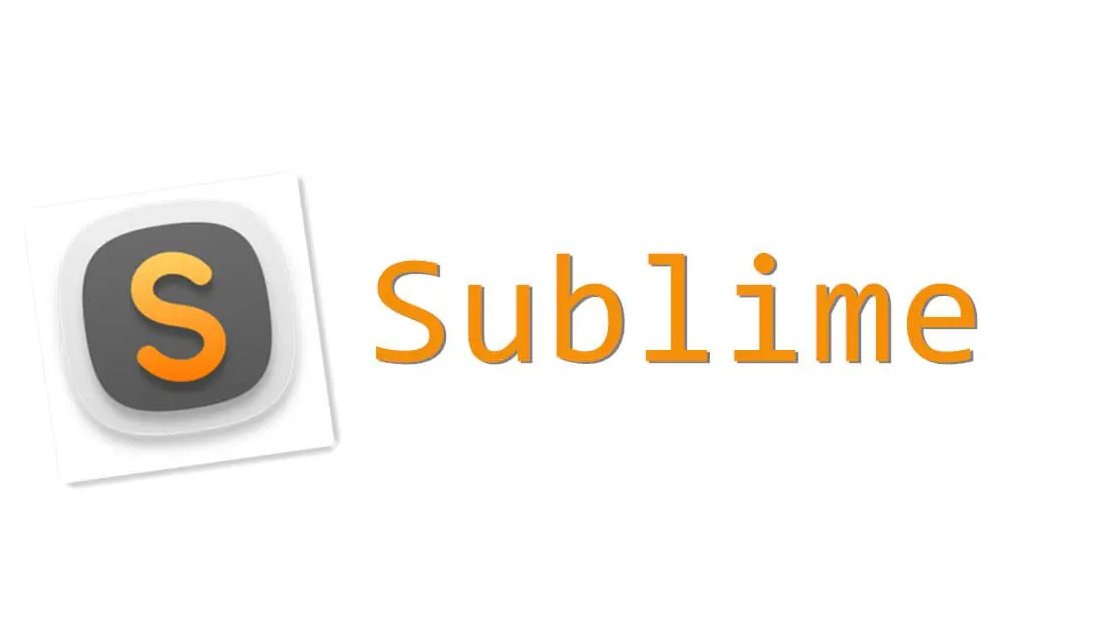
Sublime Text具有漂亮的用户界面和强大的功能,例如代码缩略图,Python的插件,代码段等。还可自定义键绑定,菜单和工具栏。Sublime Text 的主要功能包括:拼写检查,书签,完整的 Python API , Goto 功能,即时项目切换,多选择,多窗口等等。Sublime Text 是一个跨平台的编辑器,同时支持Windows、Linux、Mac OS X等操作系统。
一,Sublime Text 下载
1.登录Sublime官网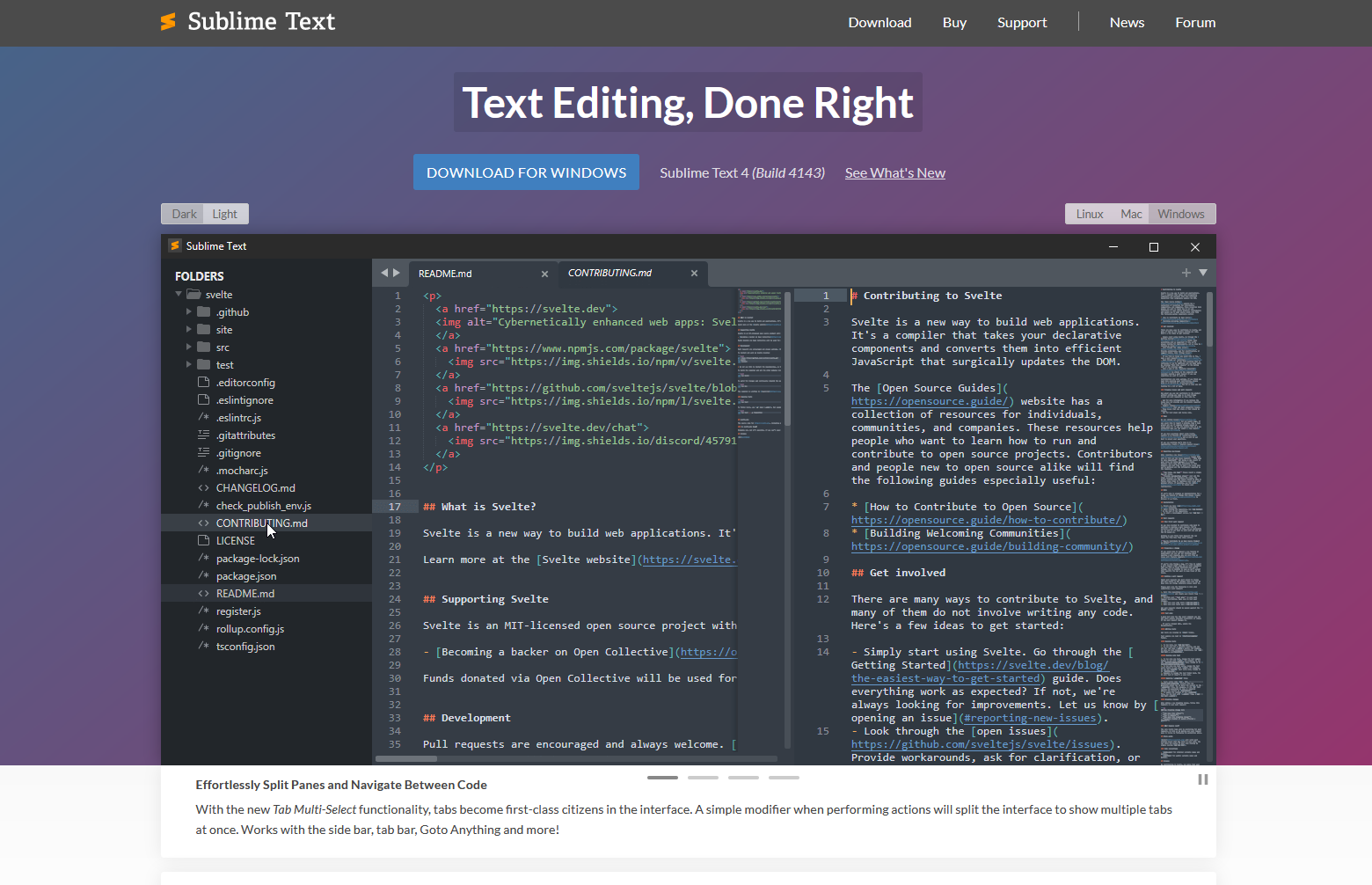 2.单击【DOWNLOAD FOR WINDOWS】按钮,开始下载
2.单击【DOWNLOAD FOR WINDOWS】按钮,开始下载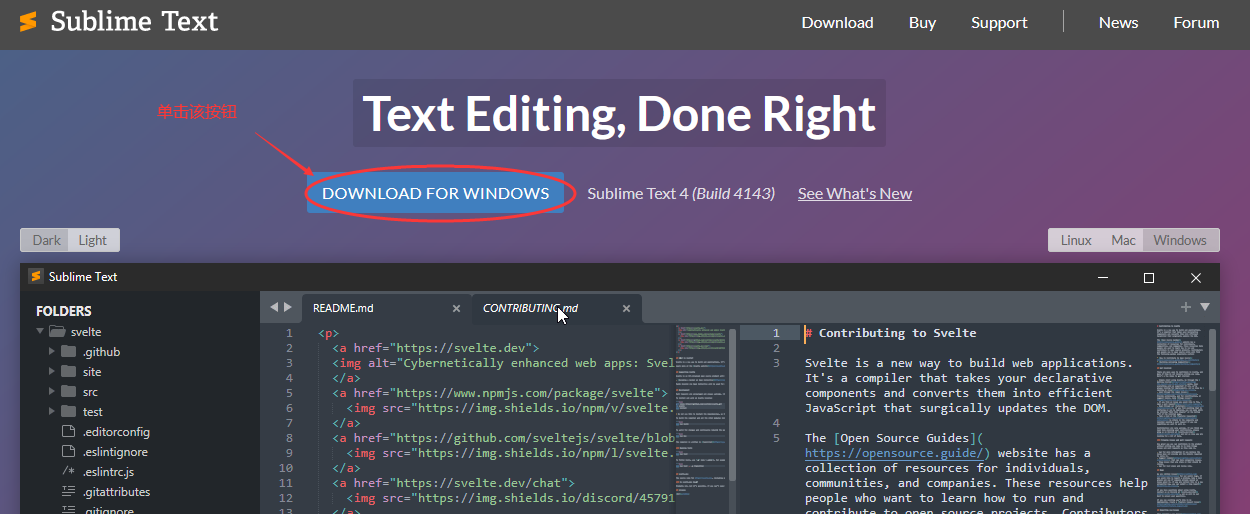
3.下载进度图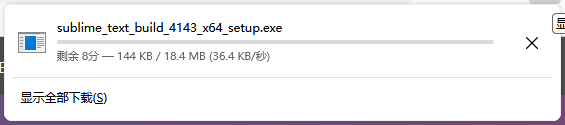
二,Sublime Text 安装
1.双击下载好的exe安装程序,启动安装向导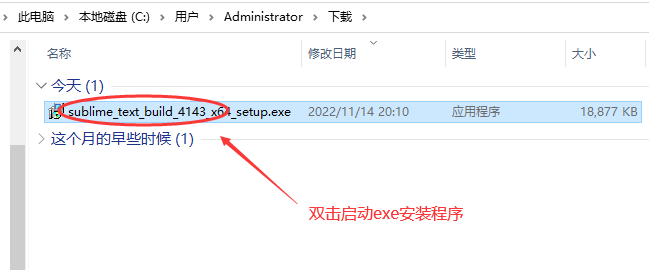
2.在弹出的安全警告中,单击【运行】按钮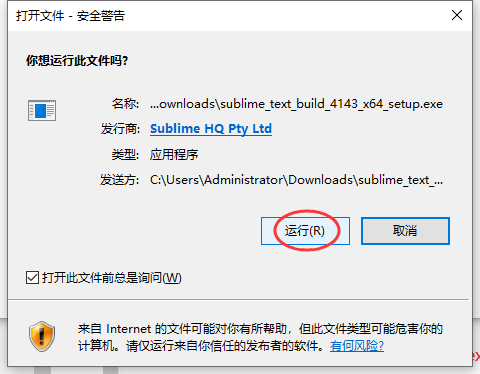
3.可以根据自己的需求设置安装路径,推荐安装在d盘,然后单击【Next】按钮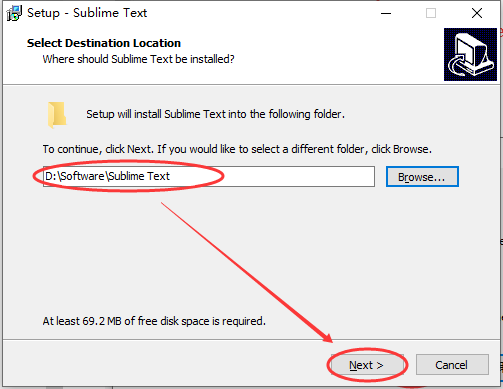
4.单击【Next】按钮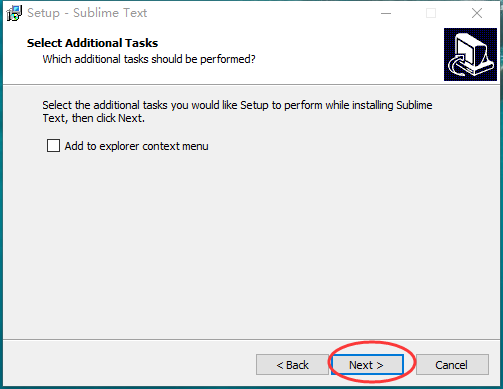
5.单击【Install】按钮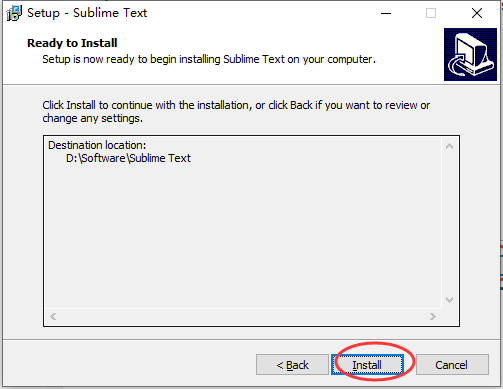
6.等待安装
7.安装完成,单击【Finish】按钮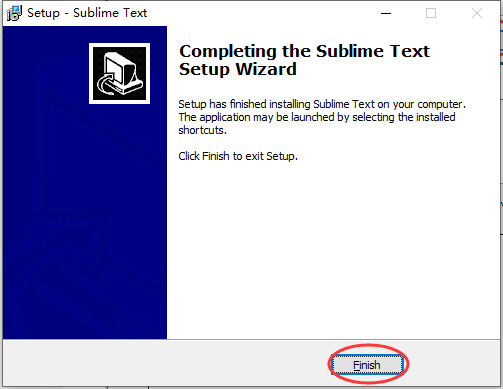
三,启动 Sublime Text
1.在你安装的路径下,找到安装的sublime_text.exe程序
2.创建sublime text桌面快捷方式,右击sublime_text.exe文件,选择发送到(N) —— 桌面快捷方式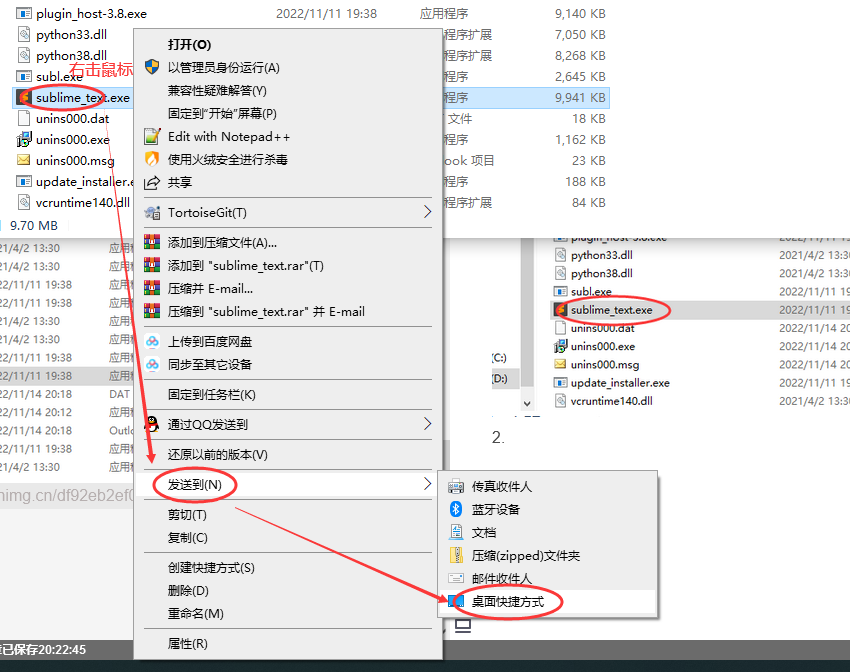
3.双击桌面上的快捷方式就可以打开sublime text程序了
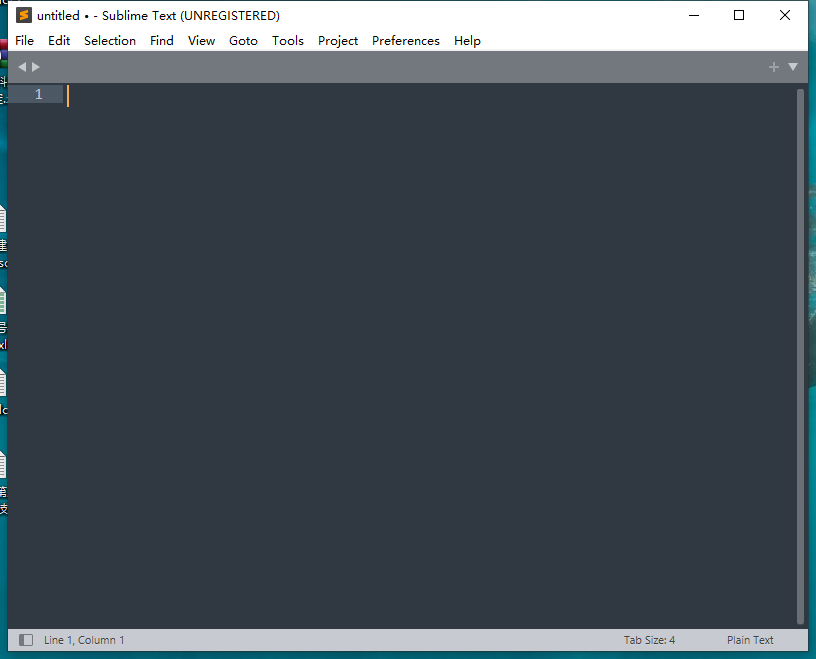
四,简单的设置Sublime Text
(1)汉化设置
1.快捷键ctrl+shift+p,弹出查找栏—找到 install Package,并点击选择
2.再次弹出的框中,选择ChineseLocalizations或者Chinese,等待安装完毕即可(页面窗口会有提示的)
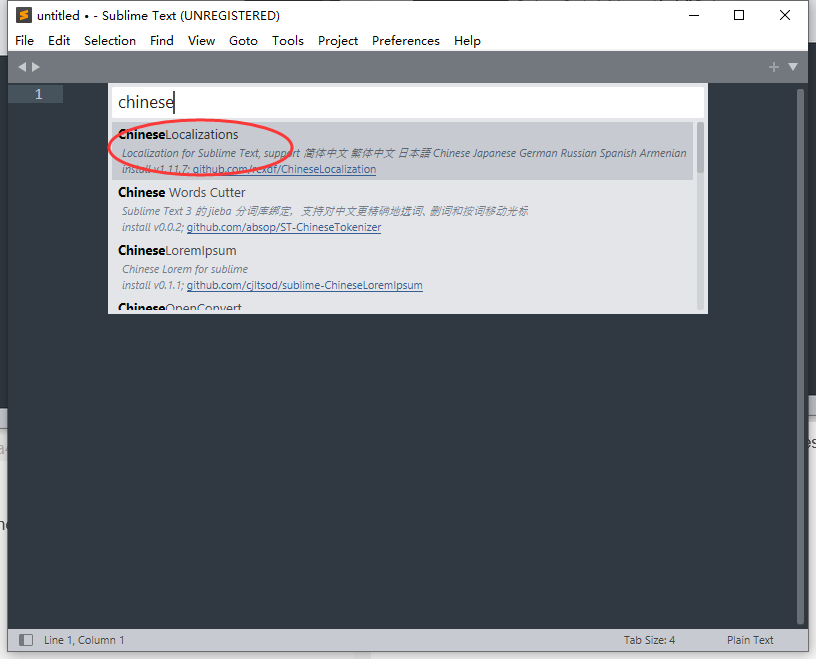
3.安装完成,语言自动更新为中文了。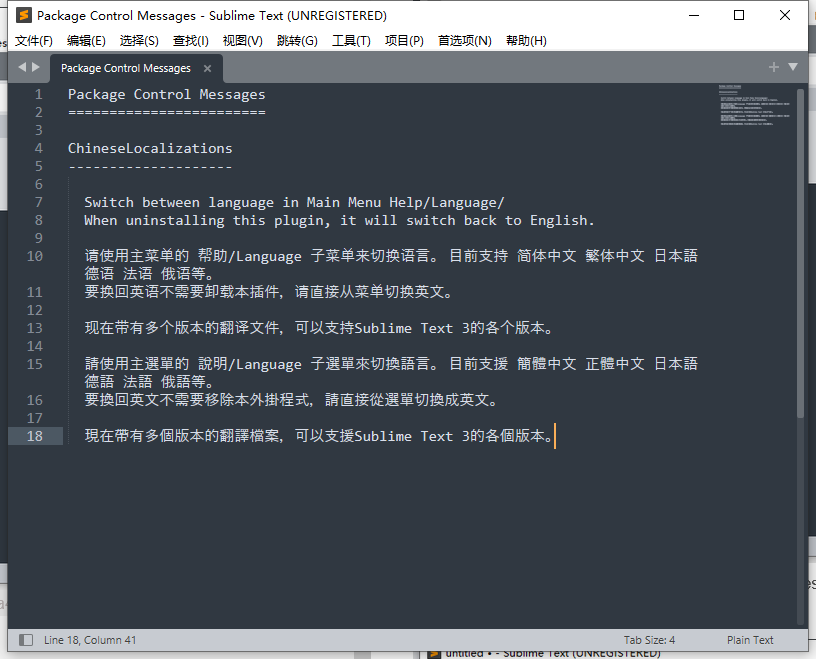
4.如果没有自动更新语言,则跟着下面进行操作:
选择菜单栏中的 Help —— Language Simplified Chinese 简体中文 即可。

(2)常规字体、空格等设置
1.依次点击“Perferences”->“Settings”打开设置文件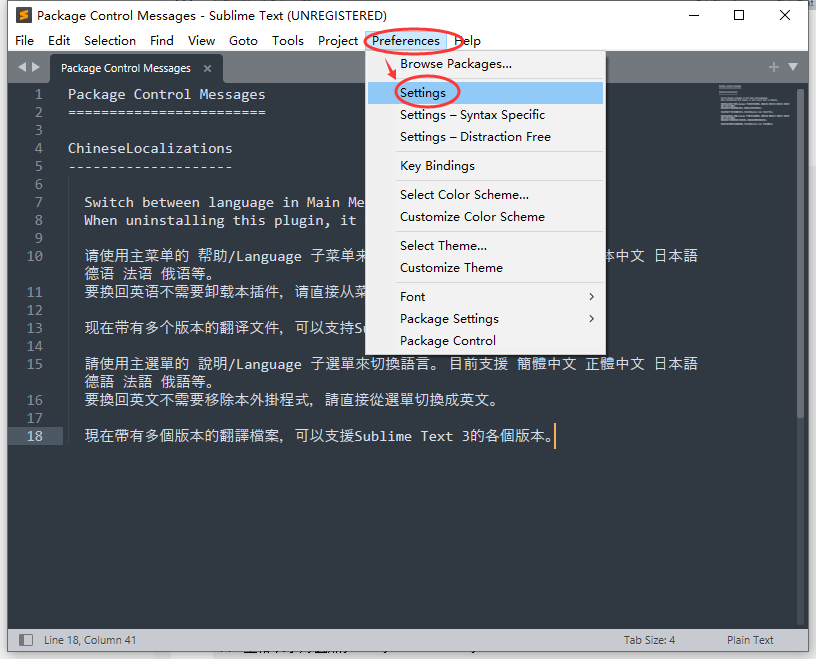
2.删除右边栏的所有代码,将下方的代码复制进去。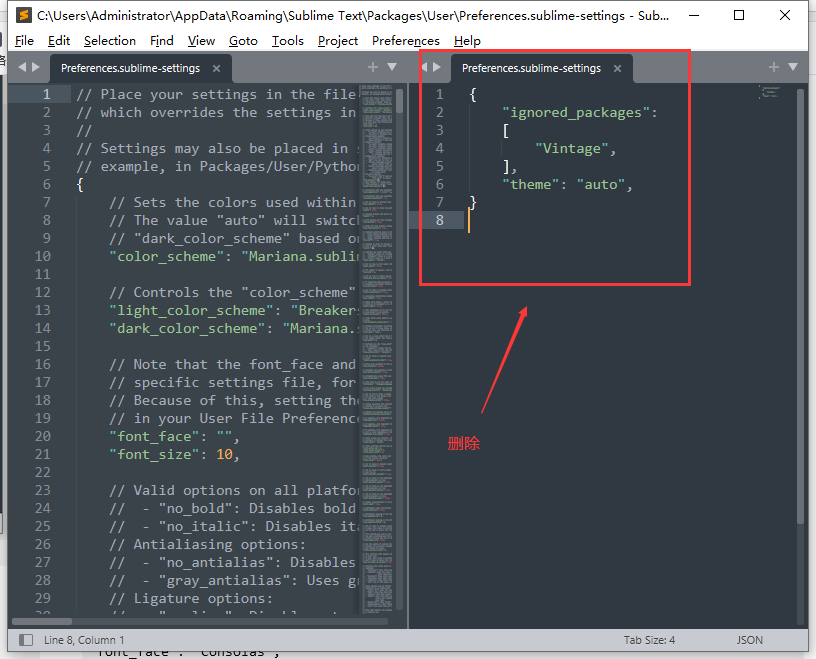
设置的代码:
{
// 字体Consolas
"font_face": "Consolas",
// 字体大小 11
"font_size": 15,
// 行前间距 1
"line_padding_top": 1,
// 行后间距 1
"line_padding_bottom": 1,
// Tab 宽度 4 个空格
"tab_size": 4,
// 将Tab转换为空格
"translate_tabs_to_spaces": true,
// 行长标志 80 字符
"rulers": [80],
// 空格表示为圆点,none, selection, all
"draw_white_space": "selection",
// 突出显示当前光标所在的行
"highlight_line": false,
// 设置光标闪动方式 smooth, phase, blink, solid
"caret_style": "smooth",
//文件默认存储路径,这里是设置为了在桌面上建了一个c++文件夹来存储。这个可以自行修改。
"default_dir": "/Users/shake/Desktop/c++",
}

3.依次点击“File”->“Save”保存生效,也可使用Ctrl + S快捷键保存。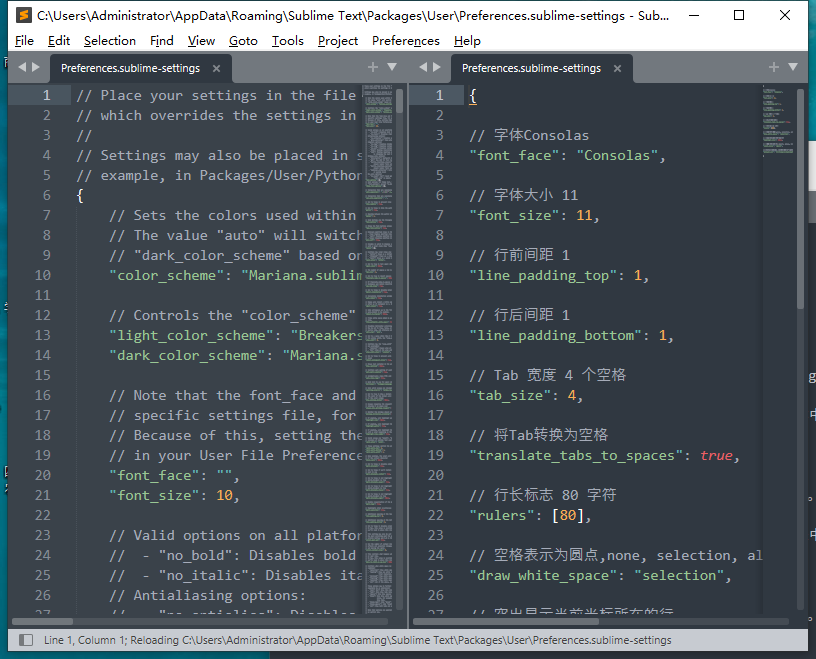
(3)修改快捷键设置
注意:根据自己需求进行设置,这里只提供一个模板而已。
1.依次点击“Perferences”->“Key Bindings”打开设置文件。
2.删除右边栏的所有代码,将下方的代码复制进去。
{"keys":["f1"],
"caption": "SublimeREPL: Python",
"command": "run_existing_window_command", "args":
{"id": "repl_python","file": "config/Python/Main.sublime-menu"}
},
{"keys":["f2"],
"caption": "SublimeREPL: Python - RUN current file",
"command": "run_existing_window_command", "args":
{"id": "repl_python_run","file": "config/Python/Main.sublime-menu"}
}
3.依次点击“File”->“Save”保存生效,也可使用Command + S快捷键保存。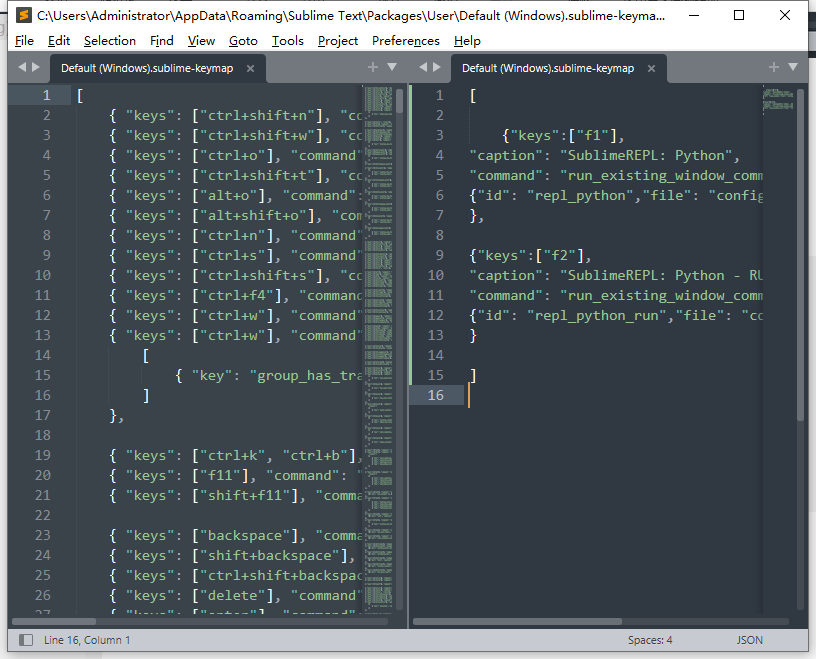
(4)修改默认的语言
1.Tools > Developer > New Plugin… / 工具—插件开发—新建插件
备注:如果是已经汉化的版本的,可以看下图所示的样子打开
打开的页面如下图所示: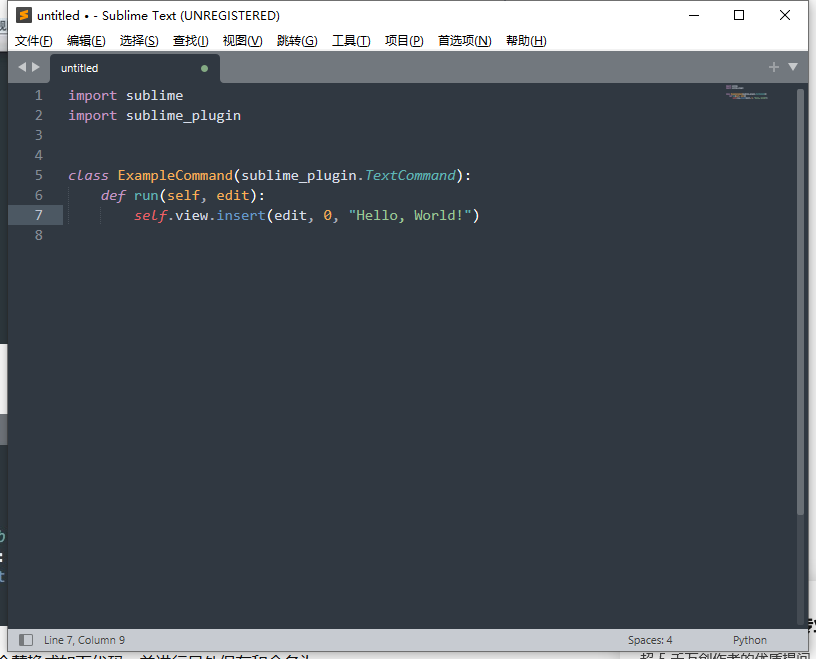 2.在上面步骤打开的页面的代码全替换成如下代码,并进行另外保存和命名为DefaultLanguage.py,路径选择:插件文件夹/Packages/User/。具体如图所示:
2.在上面步骤打开的页面的代码全替换成如下代码,并进行另外保存和命名为DefaultLanguage.py,路径选择:插件文件夹/Packages/User/。具体如图所示:
import sublime, sublime_plugin
classEverythingIsPowerShell(sublime_plugin.EventListener):defon_new(self, view):
view.set_syntax_file('Packages/Python/Python.sublime-syntax')
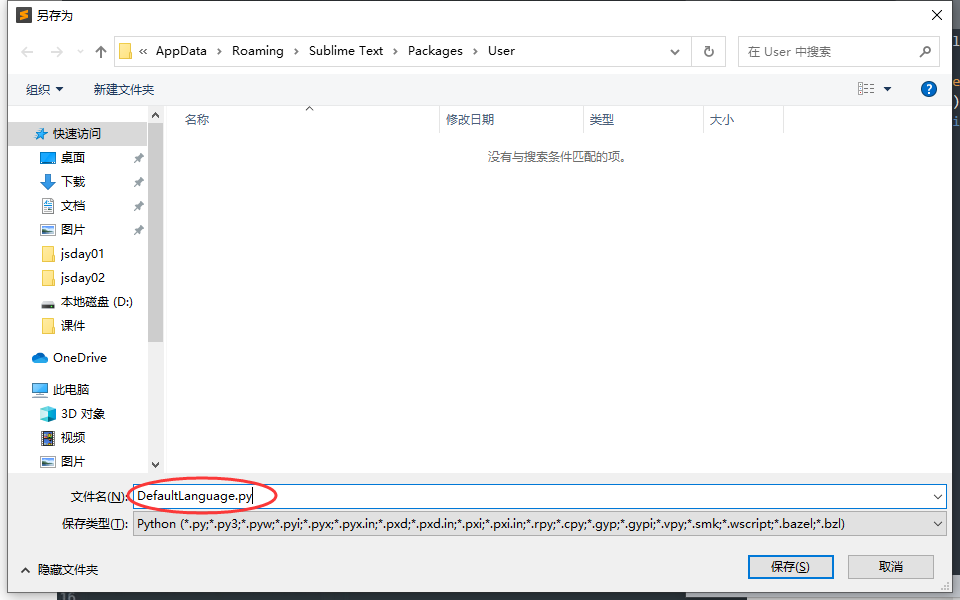
如上所示,默认的语言修改为了python。
版权归原作者 梁辰兴 所有, 如有侵权,请联系我们删除。